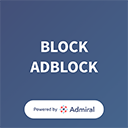Oggi vi sveleremo un trucchetto che vi permetterà di cambiare le date e l’ora di creazione dei vostri file.
Questa guida è valida sia su sistema Windows che MacOS; ovviamente le procedure sono diverse ma non preoccupatevi, spiegheremo tutto passo passo. Cominciamo subito!
Guida per Windows
Rechiamoci sul sito:
https://www.nirsoft.net/utils/bulk_file_changer.html
e procediamo a prelevare il programma che andremo ad usare successivamente. Troverete sia la versione 64 che 32 bit, quindi scegliete quella adatta al vostro sistema operativo. Il software ha una licenza freeware.
Il programma in questione non necessita di installazione, in quanto portable, e può essere utilizzato semplicemente aprendo il file BulkFileChanger.exe
Una volta aperto, la schermata si presenterà così.

Andiamo ora su File in alto a destra e cominciamo ad aggiungere gli elementi (documenti, immagini, etc.) di cui desideriamo effettuare le modifiche.
Una volta aggiunti, rechiamoci sulla voce “Actions” e successivamente “Change time/attributes”.

Si aprirà la seguente schermata.

Abbiamo quasi finito!
Mettiamo la spunta sui parametri che vogliamo modificare e andiamo a cambiarne i parametri a nostro piacimento, sia sulla voce “Created” che “Modified”, come mostrato qui sotto.

Dopo aver effettuato le dovute modifiche, clicchiamo semplicemente sulla voce “Do it” in basso a sinistra per concludere l’operazione.
Fatto! Abbiamo modificato la data e l’ora di creazione o modifica del nostro file!
Guida per MacOS
Per MacOS non andremo a utilizzare software di terze parti come abbiamo fatto con Windows, ma utilizzeremo il nostro terminale. Questa procedura, però, permette solamente di cambiare la data e non l’orario. Vediamo come!
Apriamo il nostro terminale e trasciniamo all’interno il file di cui vogliamo effettuare le modifiche, in modo che venga memorizzato il percorso del file in questione.
Adesso, prima del percorso file, aggiungiamo il comando:
touch -mt YYYYMMDDhhmm.ss [percorso_del_nostro_file]”
YYYY indica l’anno, MM il mese e DD il giorno.Passiamo ora a modificare la data di accesso a tale file, con:
“touch -at YYYYMMDDhhmm.ss [percorso_del_nostro_file]”
Per modificare la data di creazione, invece usiamo:
“touch -t YYYYMMDDhhmm.ss [percorso_del_nostro_file]”
Dopo aver dato l’invio, gli attributi di accesso e creazione verranno istantaneamente modificati!
Per oggi è tutto, buona navigazione alla prossima!